Müəllif:
John Stephens
Yaradılış Tarixi:
21 Yanvar 2021
YeniləMə Tarixi:
2 İyul 2024

MəZmun
Noutbuklar (noutbuklar) bir çox səbəbə görə əmrləri yavaşca yerinə yetirir: çox sayda nişanınız var və ya eyni anda çoxlu proqramın açıldığı və ya sizin məlumatınız olmadan arxa planda çoxlu proqramın olduğu açıqlandı. Kompüterin sürətləndirilməsinin hər bir üsulu yaddaşın boşaldılması ilə əlaqəlidir. Hərəkət effektlərini söndürmək belə sürəti xeyli artırır!
Addımlar
Metod 5-dən 1: Bütün dəftərlər üçün məsləhətlər
İstifadə olunmayan proqramlardan və tətbiqlərdən çıxın. Eyni anda birdən çox proqram və tətbiqetmə işlətmək kompüterin yavaş işləməsinə səbəb olan çox sayda laptop yaddaşını yeyəcəkdir. İstifadə olunmayan proqramları və tətbiqləri söndürmək kompüterinizin sürətini yaxşılaşdıracaqdır.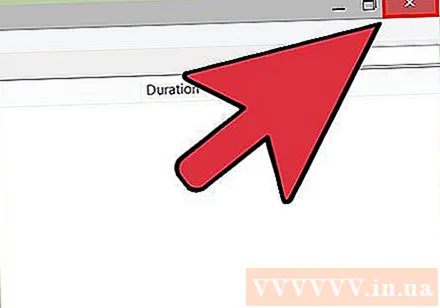
- Geridə qoyduğunuz, amma söndürməmiş proqramlar tapın.
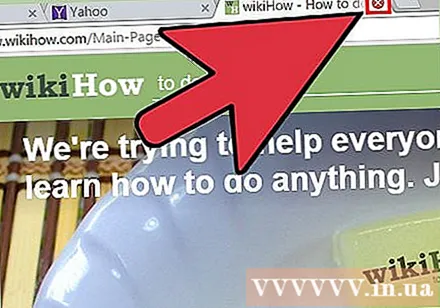
Lazımsız brauzer nişanlarını söndürün. Veb brauzerindəki hər nişan bir az yaddaş istifadə edir. Nə qədər çox nişan açsanız, dizüstü kompüteriniz veb brauzerini idarə etmək üçün o qədər çox yaddaş istifadə edir.Açıq brauzer nişanlarının sayının məhdudlaşdırılması dizüstü kompüterinizi sürətləndirə bilər.- İstifadə etdikdən sonra lütfən söndürün və ya söndürün.
- Özünüzə bir şey etməyi "xatırlatmaq" üçün bir nişan açarsanız, bir qeyd yazın və ya özünüz e-poçtla göndərin.
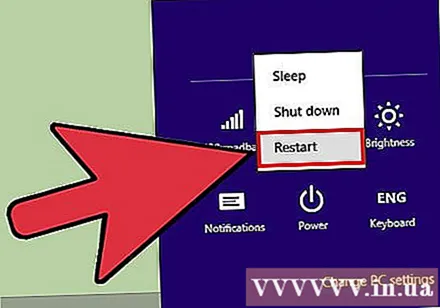
Laptopu yenidən başladın. Noutbuklar müntəzəm yenidən başlatma zamanı daha yaxşı işləyir (~ 1x / həftə). Yenidən işə salmaq maşının sürətini əhəmiyyətli dərəcədə yaxşılaşdırır.
Lazımsız proqramları, tətbiqləri və sənədləri silin. Dizüstü kompüterinizin sabit diskindəki yaddaşı boşaltmaq üçün istifadə olunmamış proqramları, tətbiqləri və sənədləri silin.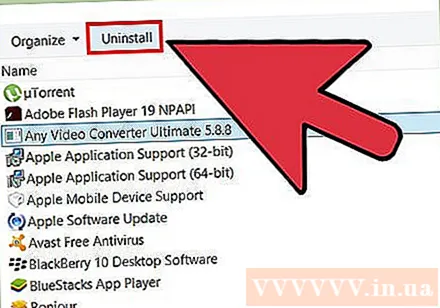
- Silmək və ya silmək üçün köhnə və ya istifadə olunmamış tətbiqləri olan qovluğu tapmağa çalışın.
Metod 5-dən 2: Mac
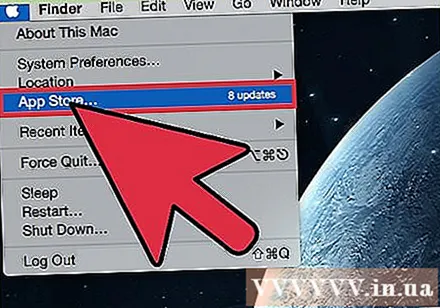
Proqram yeniləmələrini yoxlamaq üçün Apple menyusunu vurun. Ekranın sol küncündəki Apple menyusundan "App Store" u seçin və proqram yeniləmələrini yoxlayın. Mütəmadi proqram yeniləmələri noutbukların daha sürətli işləməsinə kömək edir.
“Sistem Tercihləri” ndə avtomatik olaraq başlayan proqram sayını məhdudlaşdırın. Ekranın sol üst küncündə Apple menyusunu vurun və “Sistem Tercihləri” ni seçin. "Giriş maddələri" sahəsindəki "İstifadəçilər və Qruplar" ı seçin. Kompüterinizlə başlamaq istəmədiyiniz proqramın yanındakı qutunu yoxlayın və maddəni siyahıdan çıxarmaq üçün "-" işarəsini vurun. Proqramların və tətbiqetmələrin cihazınızla başlamasına icazə verməmək, dizüstü kompüterinizi sürətləndirmək üçün təsirli bir yoldur.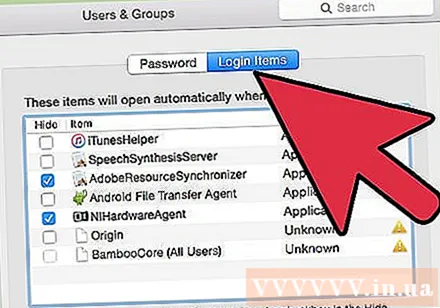
"Fəaliyyət Monitoru" ilə lazımsız fon proseslərini bağlayın. Dizüstü kompüterinizin arxa planda işləyən bir çox proqramı var. Bu gizli proseslər yaddaş götürə bilər və maşının yavaş işləməsinə səbəb olur. Arxa fon proseslərinin söndürülməsi laptop sürətini yaxşılaşdıracaq. "Proqramlar"> "Utilities" qovluğunu açın. "Fəaliyyət Monitoru" nu açın, "Yaddaş" sekmesini, ardından "Yaddaş" filtrini vurun. Çıxmaq istədiyiniz proqramı iki dəfə vurub "Çıx" düyməsini basın. Proqramı bağlamaq üçün yenidən "Çıx" düyməsini basın.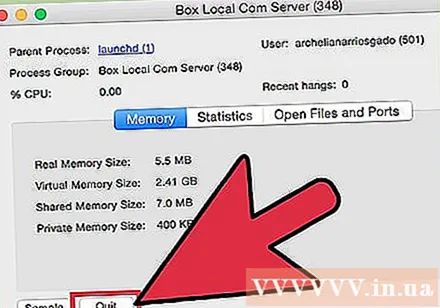
- Yalnız yaxşı bildiyiniz proqramları söndürün.
- Yaddaş filtri proqramı yaddaş istifadəsinə görə sıralayır. Ən çox yaddaş istifadə edən proqram siyahının başında görünəcək.
"Sistem Tercihləri" ndə vizual effektləri deaktiv edin. Pəncərəni gizlətmə effekti kimi vizual effektlər dizüstü kompüterinizi ləngidə bilər. Onları söndürmək üçün ekranın yuxarı sol küncündəki Apple menyusuna gedin və “Sistem Tercihləri” ni seçin.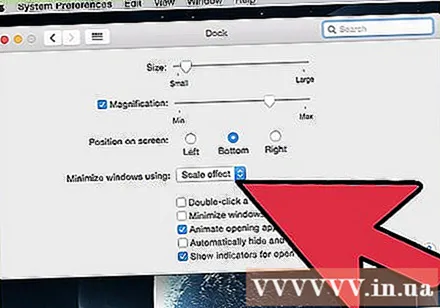
- "Dock" seçin. “Cinlərin təsiri” -dən “Pəncərələrin istifadəsini minimuma endir” ilə “Ölçü effekti” arasında dəyişiklik edin.
- “Sistem Tercihləri” nin əsas menyusuna qayıdın və “Erişilebilirlik” i açın. "Şəffaflığı azalt" ın yanındakı qutunu işarələyin. Bu, açılan menyular, alət qabı və s. Şəffaflığın azaldılması xüsusiyyətidir.
5-dən 3-cü üsul: Windows 10
Yeniləmələri yoxlayın. Windows hər ayın 2-si çərşənbə axşamı güncəlləşmələr edir. Hataları düzəltmək və daha sürətli və hamarlaşdırmaq üçün dizüstü kompüterinizi mütəmadi olaraq yeniləyin. "Başlat"> "Ayarlar" ı seçin. "Yeniləmə və Təhlükəsizlik" düyməsini basın. "Windows Update"> "Updates olub olmadığını seçin" seçin. Windows mövcud yeniləmələri avtomatik olaraq yükləyəcək.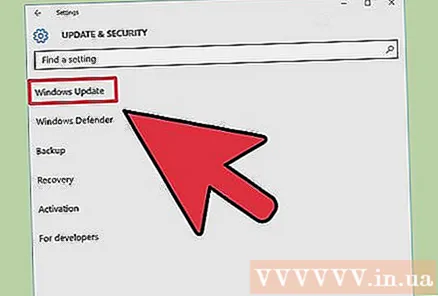
"Task Manager" də kompüterinizlə başlayan proqram sayını məhdudlaşdırın. Kompüter açıldıqda bir sıra proqramlar və tətbiqlər avtomatik olaraq başlayır. Avtomatik olaraq başlayan proqram və tətbiq sayını azaldaraq kompüterinizin önyükləmə performansını yaxşılaşdırmaq olar.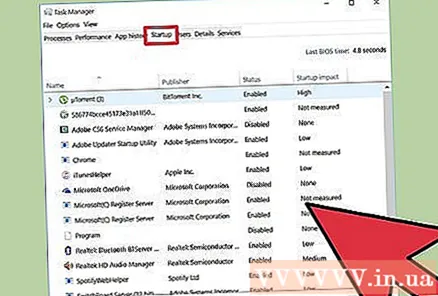
- Ekranın sağ alt küncündə sağ vurun və açmaq üçün “Tapşırıq Meneceri” ni seçin.
- "Daha ətraflı" düyməsinə vurun.
- "Başlanğıc" sekmesini açın.
- Bir proqramı və ya proqramı sağ vurun və "Disable" seçin. Bu proqramın silinməsi deyil. Yalnız proqramların və tətbiqetmələrin eyni vaxtda başlamasının qarşısını alır.
Performans Hesabatını işə salın. Windows 10-da performansın izlənməsi vasitəsi istifadəçilərə kompüterlərində hərtərəfli bir hesabat təqdim edir. Hesabat problemi aşkarlayacaq və düzəliş etməyi tövsiyə edəcəkdir.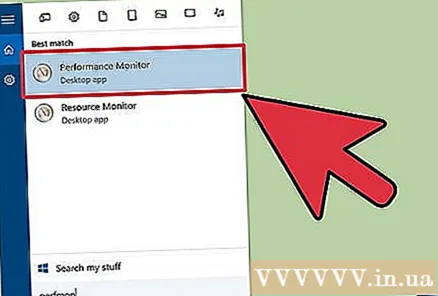
- "Başlat" düyməsini vurun və axtarış dialoquna "perform / report" daxil edin. Basın ↵ daxil edin. Bu, Performans Monitorunu işə salmaqdır. Proqramın hesabatını tərtib etməsi bir neçə dəqiqə çəkir.
- Hesabatı oxuyun və problemi həll edin. Hesabatları araşdırmağa vaxt ayırın. Göstərilən xətanı düzəltmək üçün təlimatları izləyin.
Arxa plan tətbiqetmələrini söndürün. Gördüyünüz proqramların yanında dizüstü kompüteriniz də bir çox digər proqramın arxa planında işləyir. Bu gizli proseslər, istifadə etməməyinizə baxmayaraq məlumat almağa (və yaddaş istifadə etməyə) davam edir. Bu proqramları söndürmək dizüstü kompüterinizi sürətləndirə bilər.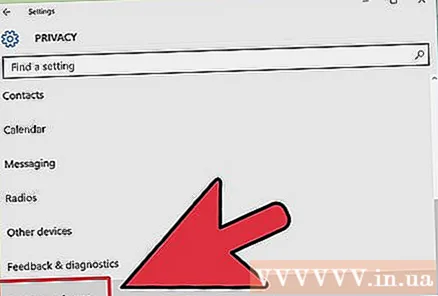
- "Başlat"> "Ayarlar" ı seçin.
- "Məxfilik"> "Arxa Plan Tətbiqləri" ni basın.
- Çalıştırmak istəmədiyiniz tətbiqi tapın və açarı "söndür" vəziyyətinə sürüşdürün. Bu proqramı istifadə etmək istəyirsinizsə, əl ilə aça bilərsiniz.
Sabit diskinizi birləşdirin. Vaxt keçdikcə sabit disklərdə saxlanılan fayllar parçalanır və faylın tərkib hissələrini eyni yerdə saxlamaq əvəzinə hissələri ayrılır. Parçalanmış faylları açdığınız zaman sabit disk qalan hissəsini tapmalı və kompüteri ləngitməlidir. Maşın, planlaşdırılan cədvələ əsasən avtomatik olaraq sabit diski birləşdirəcəkdir. Bununla birlikdə, sabit diskinizi əl ilə birləşdirə bilərsiniz.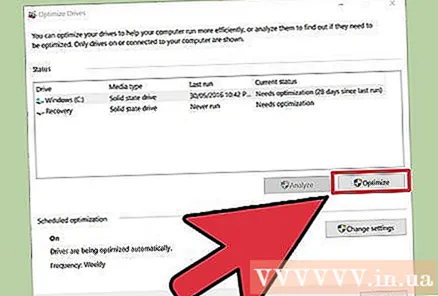
- Başlat düyməsini vurun və axtarış çubuğuna "Birləşdirmə və Sürücüləri Optimize Et" yazın. Aləti işə salın.
- Sabit diski seçin və “Təhlil et” düyməsini basın.
- Sabit diskinizi birləşdirmək üçün "Optimize et" seçin. Sabit diski birləşdirərkən kompüterdən istifadə etməyin.
Diskin təmizlənməsi. Sürücüdəki lazımsız faylları, proqramları və tətbiqləri asanlıqla tapmaq və silmək üçün Windows Disk Təmizləmə alətini işə salın. Bu sənədlərin silinməsi kompüterinizin daha sürətli işləməsi üçün daha çox yaddaş boşaldacaqdır.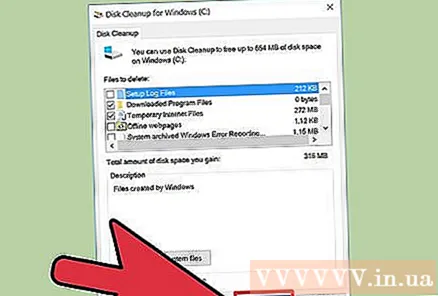
- Başlat düyməsini vurun və axtarış çubuğuna "Disk təmizlənməsi" yazın. Proqramı axtarış siyahısında işə salın.
- Təmizləmək istədiyiniz sürücünü seçin.
- Silmək istədiyiniz fayl növünün yanındakı qutunu işarələyin. Müvafiq kateqoriyaya tıklayaraq hər bir fayl növünün qısa təsvirini oxuya bilərsiniz.
- Sürücüyü təmizləmək üçün "Tamam" düyməsini basın.
Vizual effektləri deaktiv edin. Windows 10, varsayılan olaraq aktivləşdirilmiş bir çox hərəkət effektinə malikdir. Hərəkət effektlərinin söndürülməsi dizüstü sürətini artıra bilər.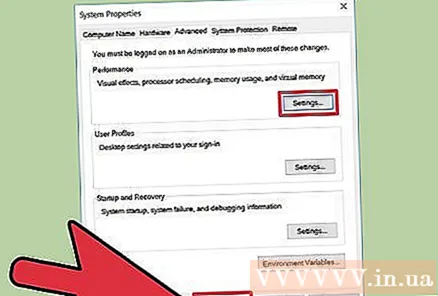
- Basın ⊞ Qazan+R əmri açmaq üçün (komut istemi).
- Komanda istəməsinə "sysdm.cpl" əmrini daxil edin və basın ↵ daxil edin.
- "Qabaqcıl" sekmesini seçin.
- "Performans" altında "Ayarlar"> "Xüsusi" seçin.
- Hər bir hərəkət effektinin yanındakı informasiya qutusunun işarəsini götürün və “Tətbiq et” düyməsini basın.
Metod 5-dən 4: Windows 8
Yeniləmələri yoxlayın. Əməliyyat sisteminizi, proqramlarınızı və tətbiqlərinizi yeniləmək dizüstü kompüterinizin sürətini əhəmiyyətli dərəcədə artıra bilər. Windows 8 yeniləmələrini yoxlamaq üçün addımlar: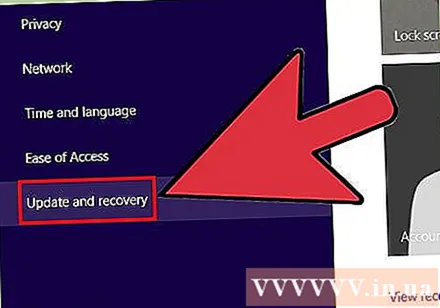
- Ekranı sağdan mərkəzə sürüşdürün və sonra "Ayarlar" ı seçin.
- "PC parametrlərini dəyişdir" düyməsini vurun və "Yeniləmə və bərpa" seçin.
- "İndi yoxla" seçin. Windows mövcud yeniləmələri axtaracaqdır.
- "Yeniləmələri quraşdırın" düyməsini vurun, şərtləri qəbul edin və "Sonlandır" düyməsini basın.
Kompüterinizlə başlayan proqram sayını məhdudlaşdırın. Kompüter açıldıqda bir sıra proqramlar və tətbiqlər avtomatik olaraq başlayır. Dizüstü kompüter eyni zamanda çox sayda proqram və tətbiqetmə işlətməli olsa, açılış müddəti daha uzun olacaq. Avtomatik olaraq başlayan proqramları və tətbiqləri söndürərək dizüstü kompüterinizin açılış performansını yaxşılaşdırmaq olar.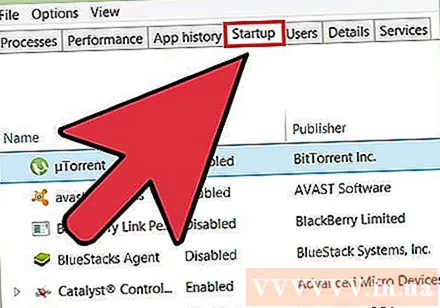
- "Başlat" düyməsini vurun və "Tapşırıq meneceri" ni seçin.
- "Başlanğıc" nişanını açın.
- Söndürmək istədiyiniz proqramı seçin.
- "Disable" düyməsini vurun.
Gərəksiz fon proseslərini söndürün. Arxa fonda çox sayda proqram olduqda, kompüterin sadə tapşırıqları yerinə yetirmə qabiliyyəti də xeyli azalır. Task Manager istifadə edərək proqramları bağlamaq dizüstü sürətini yaxşılaşdıracaqdır.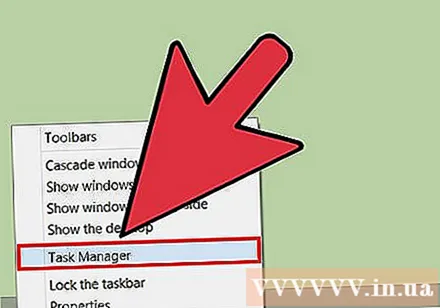
- Masaüstündəki alətlər çubuğuna sağ vurun və görünən menyuda "Task Manager" seçin.
- Nəticələri görmək üçün "Proseslər" sekmesini vurun.
- Bir çox kompüter mənbəyi istifadə edən tapşırıqları seçin (onlar vurğulanır) və / və ya arxa plan tapşırıqlarını (Arxa Plan Prosesi bölməsində). Yalnız yaxşı tanıdığınız proqramları seçin.
- "Tapşırığı Sonlandır" düyməsini vurun.
Sabit diskinizi birləşdirin. Fayllar istifadə edildikdə və sabit diskdə yerlərini dəyişdirdikdə parçalanır - bütün fayl elementlərini eyni yerdə saxlamaq əvəzinə, fərqli yerlərdə bölünürlər. Kompüteriniz planlaşdırılmış cədvələ uyğun olaraq sabit diski avtomatik olaraq birləşdirsə də, sabit diski əl ilə birləşdirə bilərsiniz.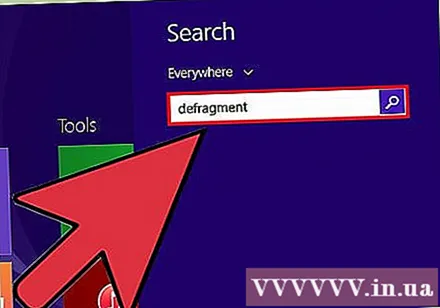
- Başlat düyməsini vurun və axtarış dialoquna "Birləşdirin" yazın.
- Nəticələrdə "Disk Birləşdiricisi" ni seçin.
- Sabit diski seçin və “Diski analiz et” düyməsini vurun.
- “Birləşdirmə diski” ni basın.
Diskin təmizlənməsi. Windows 'Disk Təmizləmə vasitəsi, istifadəçilərin sürücülərindəki lazımsız faylları, proqramları və tətbiqləri asanlıqla tapmasına və təmizləməsinə imkan verir. Daha çox yaddaş boşaltmaq və kompüterinizin daha sürətli işləməsini təmin etmək üçün daxili Disk Təmizləmə vasitəsi ilə sənədləri silin.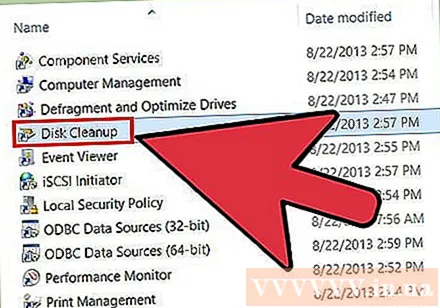
- Ekranı sağdan mərkəzə sürüşdürün və “Ayarlar” ı seçin.
- "Denetim Masası" nı vurun və "İdarəetmə Alətləri" ni seçin.
- "Disk Təmizləmə" üzərinə iki dəfə vurun, sonra təmizləmək istədiyiniz sürücünü seçin və "Tamam" düyməsini basın.
- Silmək istədiyiniz fayl növünün yanındakı qutunu yoxlayın və "Tamam" düyməsini basın.
- "Dosyaları Sil" seçin.
Vizual effektləri deaktiv edin. Windows 8, varsayılan olaraq aktivləşdirilmiş bir çox hərəkət effektinə malikdir. Bu effektlərin aradan qaldırılması dizüstü kompüterinizin sürətini artıra bilər.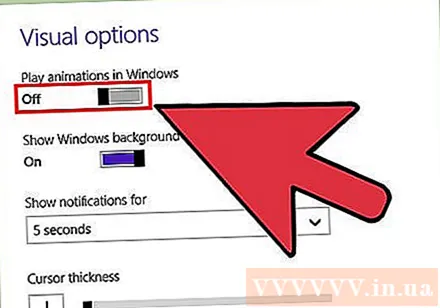
- Başlat düyməsini vurun və axtarış panelinə "Denetim Masası" yazın. Basın ↵ daxil edin.
- "Proqramlar"> "Erişim asanlığı"> "Erişim asanlığı Mərkəzi" ni seçin.
- "Kompüteri görməyi asanlaşdır" seçin.
- "Bütün lazımsız animasiyaları söndürün" qutusunu işarələyin və "Tətbiq et" düyməsini basın.
Metod 5-dən 5: Windows 7
Yeniləmələri yoxlayın. Hataları düzəltmək, performansı yaxşılaşdırmaq və dizüstü kompüterinizi sürətləndirmək üçün əməliyyat sistemini, proqramları və tətbiqləri yeniləyin. Yeniləmələrin əl ilə yoxlanılması qaydası: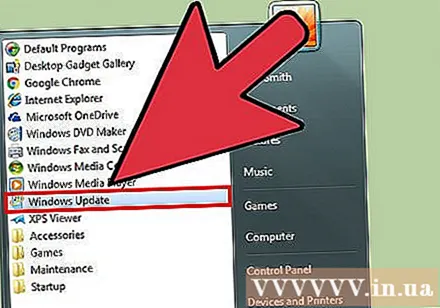
- "Başlat"> "Bütün Proqramlar"> "Windows Yeniləmə" düymələrini basın.
- "Yeniləmələri yoxlayın" düyməsini vurun. Windows mövcud yeniləmələri axtaracaqdır.
- "Yeniləmələri quraşdır" ı seçin.
Sabit diskinizi birləşdirin. Fayllar istifadə edildikdə və sabit diskdə yerləşdikdə parçalanır - bütün fayl elementlərini eyni yerdə saxlamaq əvəzinə fərqli yerlərə bölünürlər. Kompüteriniz planlaşdırılmış bir cədvələ uyğun olaraq sabit diski avtomatik olaraq birləşdirsə də, bunu özünüz edə bilərsiniz.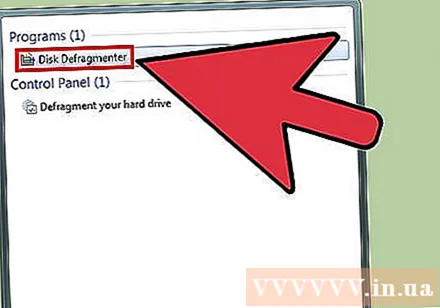
- Başlat düyməsini vurun və axtarış dialoquna "Disk Birləşdiricisi" yazın.
- Axtarış nəticələrindən "Disk Birləşdiricisi" ni seçin.
- Birləşdirmək istədiyiniz sürücünü seçin və “Diski analiz et” düyməsini basın. İstənirsə, administrator parolunu daxil edin.
- “Birləşdirmə diski” ni basın. İstənirsə, administrator parolunu daxil edin.
Diskin təmizlənməsi. Windows 'Disk Təmizləmə vasitəsi, istifadəçilərin sürücüdəki lazımsız sənədləri, proqramları və tətbiqləri asanlıqla tapmasına və silməsinə imkan verir. Bu sənədlərin silinməsi kompüterinizin daha sürətli işləməsi üçün daha çox yaddaş boşaldacaqdır.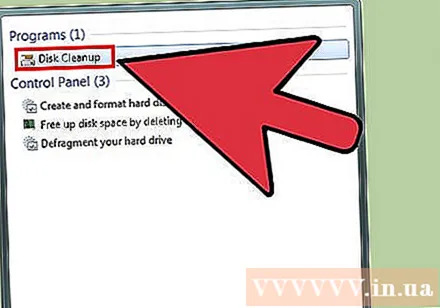
- Başlat düyməsini vurun və axtarış dialoquna "Disk Təmizləmə" yazın.
- Axtarış nəticələrindən "Disk Təmizləmə" seçin.
- Təmizləmək istədiyiniz sürücünü seçin və "Tamam" düyməsini basın.
- "Dosyaları Sil" seçin.
Vizual effektləri deaktiv edin. Windows 7, varsayılan olaraq aktivləşdirilmiş bir çox hərəkət effektinə malikdir. Bu effektlərin aradan qaldırılması dizüstü kompüterinizin sürətini artıra bilər.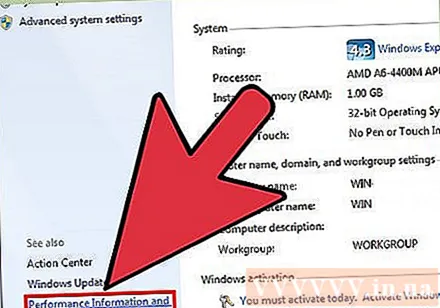
- Başlat düyməsini vurun və “Denetim Masası” nı seçin.
- "Sistem və Baxım"> "Performans Məlumatları və Alətləri" ni seçin.
- "Vizual effektləri tənzimlə"> "Xüsusi" seçin.
- Hər bir hərəkət effektinin yanındakı informasiya qutusunun işarəsini götürün və “Tətbiq et” düyməsini basın.
Məsləhət
- Mac və PC üçün yaddaş artırmağı düşünün. Bu şəkildə dizüstü kompüterinizin sürətini mütləq artıracaqsınız.
Xəbərdarlıq
- İstifadə etmədiyiniz proqramları quraşdırmayın. Yaxşı bilmədiyiniz proqramları silin, çünki Windows əsas tapşırıqları yerinə yetirmək üçün onlara ehtiyac duya bilər.



